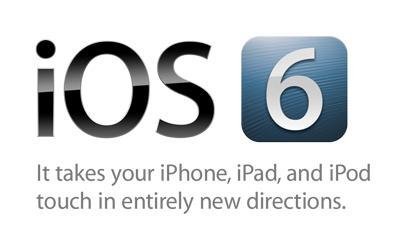 (Fonte da imagem: Reprodução / Apple)
(Fonte da imagem: Reprodução / Apple)
Com o lançamento do iOS 6, era esperado que o sistema operacional da Apple trouxesse novidades aos seus usuários. Isso realmente aconteceu e, agora, daremos sete dicas sobre algumas dessas novidades e como elas podem ajudar no seu dia a dia.
Informações sobre sua privacidade e seu uso em apps, anexar arquivos de mídia em emails, transmissão de imagens entre iGadgets e muito mais.
1) Modo “Não Perturbe”
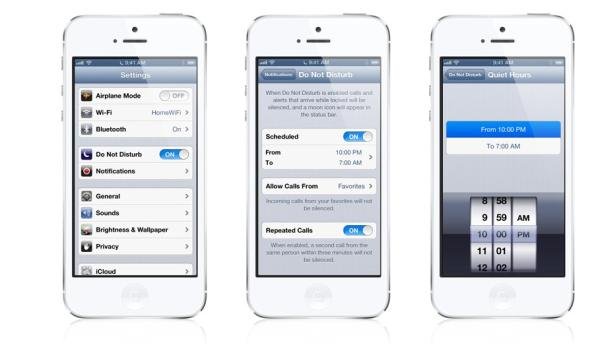 (Fonte da imagem: Reprodução / Apple)
(Fonte da imagem: Reprodução / Apple)
Se você tem diversos aplicativos instalados no seu iPhone ou iPad, certamente deve receber um mar de notificações para cada novo acontecimento nos apps. Isso pode, além de drenar a bateria do seu aparelho, acabar com a sua paciência. O iOS 6 veio com uma função que coloca um freio nessa torrente de mensagens, evitando que você bloqueie por completo os avisos.
O modo “Não Perturbe” serve para você escolher um período em que nenhuma notificação será exibida no seu iGadget. Além de dar um basta às notificações, a função também evita que você receba ligações no seu iPhone, podendo permitir apenas chamadas feitas por um grupo especial de contatos que você pode criar na sua agenda.
2) Mensagens de aviso
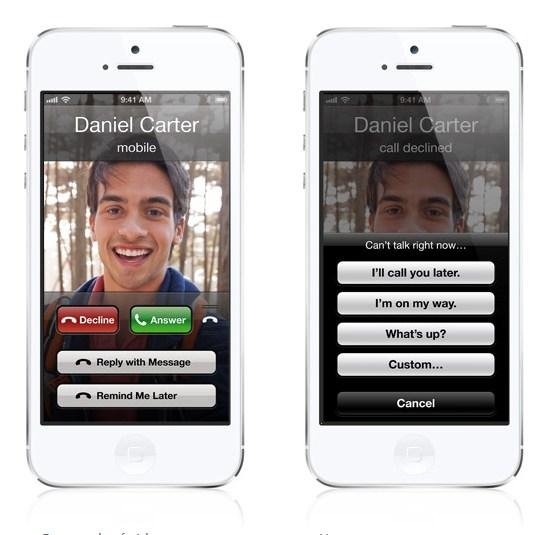 (Fonte da imagem: Reprodução / Apple)
(Fonte da imagem: Reprodução / Apple)
Em muitas situações, você pode receber chamadas no seu celular e não estar disponível para atendê-las. Normalmente, você pode simplesmente esperar um momento livre para retornar a ligação e explicar o que estava fazendo e por que não atendeu. Mas e nos momentos em que você está ocupado e ficam ligando incessantemente para o seu celular?
O iOS 6 veio com uma função que envia mensagens para as pessoas que ligaram para você, explicando por que você não pode atender no momento.
Para usar essa função, você deve ir até os Ajustes e escolher as configurações do telefone. Lá, você deverá notar a função “Responder com Mensagem”.
Existem algumas mensagens pré-definidas, como “Desculpe, estou trabalhando. Ligo para você mais tarde”, mas você também pode personalizar os SMS que serão enviados conforme o seu desejo.
3) Compartilhamento de fotos
A maneira como você pode compartilhar fotos no iOS 6 está mais dinâmica. Entrando nas suas imagens, você deve escolher “Editar”. Selecione as fotos que você deseja compartilhar e aperte a opção “Compartilhar”.
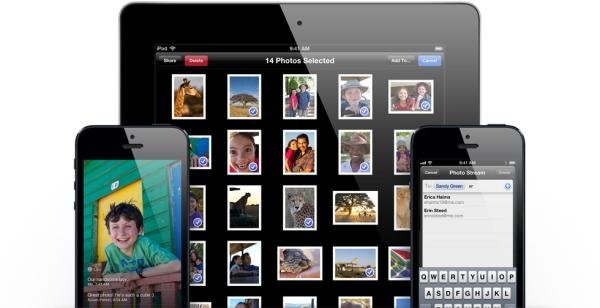 (Fonte da imagem: Reprodução / Apple)
(Fonte da imagem: Reprodução / Apple)
Caso você compartilhe as imagens com pessoas que também estão usando o iOS 6 e iCloud, suas fotos serão automaticamente incluídas na biblioteca de imagens ou no app iPhone, logo após o envio ter sido aprovado.
Se você deseja compartilhar suas fotos com pessoas que não utilizem o serviço, o sistema operacional enviará um link para a imagem postada na sua conta do iCloud, onde poderá ser visualizada e baixada. É importante lembrar que, para fazer isso, é necessário que você deixe habilitada a opção para postar imagens em ambiente público, diretamente do app Fotos do seu iGadget.
4) Incluindo fotos e vídeos em emails
Ficou mais fácil enviar fotos e vídeos por email dentro do iOS 6. Para fazer isso, basta você pressionar o seu dedo em algum ponto em branco do seu email e soltá-lo. Um menu aparecerá, em que você poderá escolher uma imagem ou vídeo para ser incluído no corpo da sua mensagem.
É possível incluir uma imagem ou vídeo por vez, sendo que é aconselhável que você envie apenas um arquivo por email.
5) Contatos de email VIP
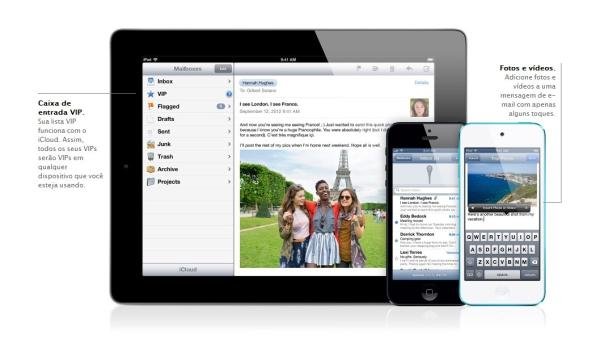 (Fonte da imagem: Reprodução / Apple)
(Fonte da imagem: Reprodução / Apple)
Função presente em alguns serviços de email, agora é possível classificar contatos como VIP dentro do iOS 6. Caso você faça isso, todas as mensagens enviadas por esse grupo ficarão agrupadas em uma pasta especial, que você pode priorizar.
Para classificar um contato como VIP, selecione o mesmo e veja seus detalhes, como nome e endereço de email. Você verá uma opção chamada “Adicionar a VIP”. Feito isso, o contato será automaticamente incluído na pasta especial e todas as mensagens que forem enviadas ficarão separadas das comuns.
6) Configurações de privacidade
Visando uma maior transparência sobre exatamente quais apps estão utilizando os dados do seu iGadget, o iOS 6 reúne em uma só área todas as informações de privacidade do seu aparelho.
Na tela de Ajustes, você pode escolher a opção “Privacidade”, onde poderá ver qual aplicativo pode tirar fotos, acessar a sua localização, contatos etc. Com essas informações, você pode escolher se os seus dados continuarão à disposição dos apps ou não.
7) Fotos panorâmicas
Uma função que deve agradar muito a quem utiliza bastante a câmera do iPhone é a de poder tirar fotos panorâmicas.
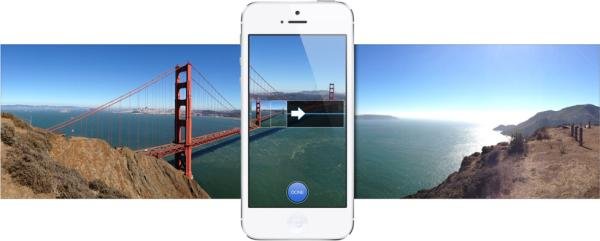 (Fonte da imagem: Reprodução / Apple)
(Fonte da imagem: Reprodução / Apple)
Para tirar fotos desse tipo, dentro do app da câmera, vá até as opções e escolha “Panorama”. Depois de focar o começo da imagem, aperte o botão para tirar a foto e prossiga em um movimento reto, cobrindo toda a área que você deseja capturar. Quando chegar ao final, aperte novamente o botão para tirar a foto, caso não esteja programado para finalizar ao chegar no final do trajeto. Pronto, você acabou de tirar uma foto panorâmica com o seu iGadget.
Categorias

























